苹果 1 照片怎么导出?
手机1的照片导出方法多种多样,以下是几种常见且有效的方式:
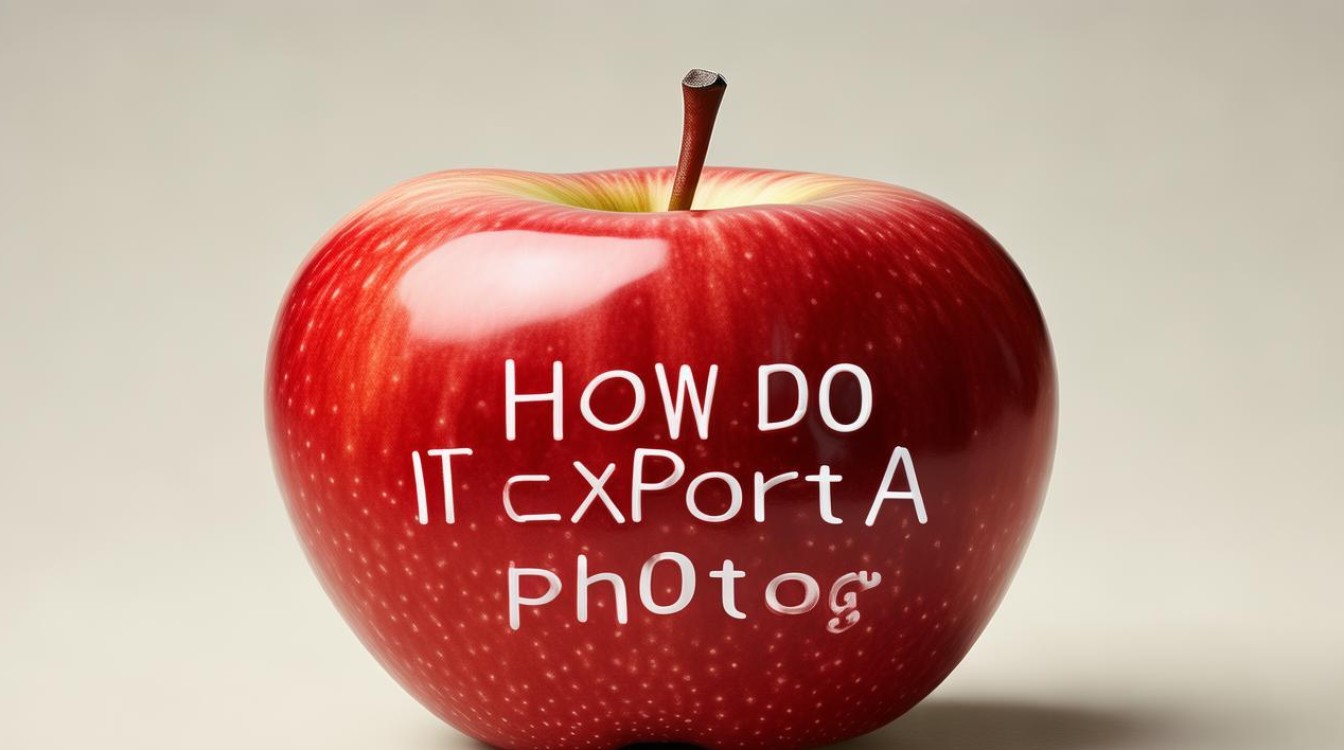
使用数据线连接电脑导出
- 所需工具:苹果原装数据线、电脑(Windows或Mac)
- 操作步骤:
- 使用数据线将苹果手机与电脑连接,在手机上点击“信任”以允许电脑访问手机数据。
- 在电脑上打开“此电脑”(Windows)或“Finder”(Mac),找到已连接的iPhone设备。
- 进入iPhone设备的“Internal Storage”或“DCIM”文件夹,这是存储照片的默认位置。
- 选择需要导出的照片,可以直接复制并粘贴到电脑上的目标文件夹中。
利用iCloud云存储同步
- 所需工具:互联网连接、电脑浏览器
- 操作步骤:
- 在iPhone上开启“iCloud照片”功能,确保照片自动同步到iCloud。
- 在电脑上登录iCloud官网,使用Apple ID登录。
- 选择“照片”应用,即可查看并下载存储在iCloud中的照片。
使用第三方管理软件
- 所需工具:苹果数据线、电脑、第三方管理软件(如牛学长苹果数据管理工具)
- 操作步骤:
- 在电脑上下载安装第三方管理软件,如牛学长苹果数据管理工具。
- 使用数据线将苹果手机与电脑连接,并信任该电脑。
- 打开软件,选择“一键导出照片到PC”功能。
- 选择需要导出的照片,点击“导出”按钮,照片将自动保存到电脑上。
使用共享文档传输
- 所需工具:同一WiFi网络、电脑、苹果手机
- 操作步骤:
- 在电脑端创建一个共享文件夹,并设置权限为“读取/写入”。
- 查看电脑的IPv4地址。
- 在苹果手机上打开“文件”应用,点击右上角的三个点,选择“连接服务器”,输入电脑的IPv4地址和用户名、密码。
- 成功连接后,将手机中的照片保存到共享文件夹,即可同步到电脑上的文件夹中。
FAQs
Q1: 使用数据线连接电脑导出照片时,为什么电脑无法识别我的iPhone? A1: 这可能是因为未安装iTunes软件或驱动程序问题,请确保在电脑上安装了最新版的iTunes,并尝试重新连接手机,如果问题依旧存在,可以尝试更换数据线或USB端口。

Q2: iCloud存储空间不足时,如何继续使用iCloud同步照片? A2: 如果iCloud存储空间不足,您可以考虑升级iCloud存储计划或删除不必要的文件以释放空间,也可以选择仅同步重要照片或关闭自动同步功能,手动管理照片的上传和

版权声明:本文由环云手机汇 - 聚焦全球新机与行业动态!发布,如需转载请注明出处。






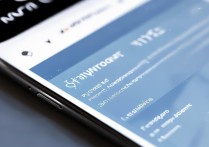





 冀ICP备2021017634号-5
冀ICP备2021017634号-5
 冀公网安备13062802000102号
冀公网安备13062802000102号